Hỗ trợ tư vấn
Tư vấn - Giải đáp - Hỗ trợ đặt tài liệu
Mua gói Pro để tải file trên Download.vn và trải nghiệm website không quảng cáo
Tìm hiểu thêm »Android 12 Developer Preview đang được thử nghiệm với rất nhiều thay đổi thú vị. Từ nâng cấp hình ảnh tới sự tiện lợi trong tính năng. Nổi bật trong số đó là thay đổi nút Edit mới. Nó được nhúng bên trong tùy chọn chia sẻ ảnh. Dưới đây là toàn bộ điều bạn cần biết về nó và cách chỉnh sửa ảnh bằng Markup Editor trong Android 12 Developer Preview.
Hệ điều hành Android 12 mở rộng trình chỉnh sửa ảnh trong Android 11 nhằm cho phép người dùng nhập file vào Markup Editor trước khi chia sẻ nó. Khi chạm vào nút Share, bạn có thể truy cập công cụ chỉnh sửa này để “làm đẹp” tác phẩm từ ảnh chụp màn hình, ảnh từ thư viện camera hay ảnh tải từ ứng dụng… như ý muốn.
Mở ảnh trên điện thoại và chạm nút Share ở phía dưới góc trái màn hình.
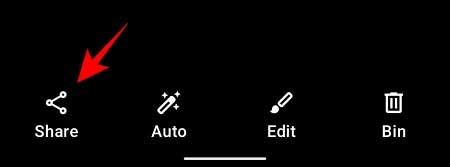
Chạm More.
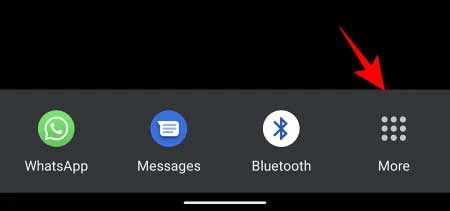
Bạn sẽ thấy nút Edit mới bên cạnh cửa sổ xem trước ảnh. Chạm vào nó.

Giờ ảnh đã được nhập vào Markup Editor của Android 12. Tại đây, bạn có hàng loạt tùy chọn như vẽ trên ảnh, cắt hoặc xoay nó, thậm chí thêm emoji hoặc chèn text.
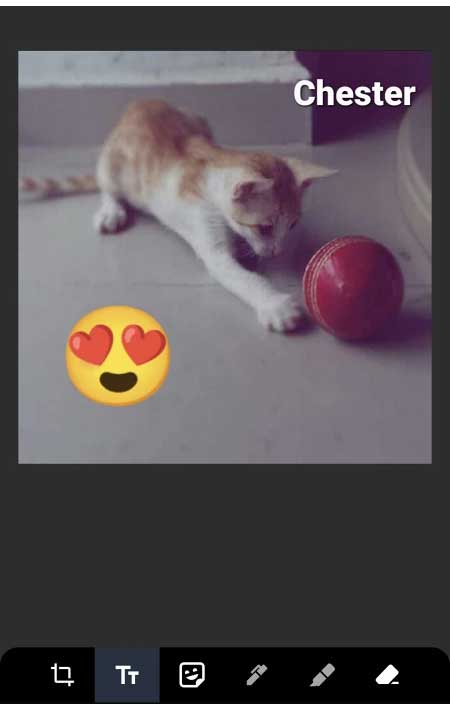
Sau khi hoàn tất chỉnh sửa, chạm Done ở góc trái phía trên cùng của màn hình.
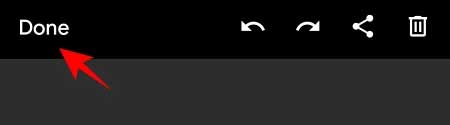
Sau đó chạm Save để lưu nó vào kho lưu trữ.
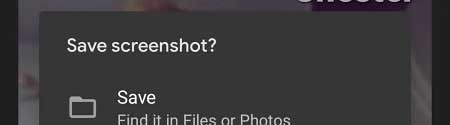
Đây là thay đổi nhỏ nhưng quan trọng trên Android 12. Nó giúp quá trình chỉnh sửa, hoàn thiện ảnh trên smartphone Android trở nên đơn giản hơn. Giờ mọi người có thể làm mọi thứ ngay trên màn hình chia sẻ ảnh của Android 12. Bạn nghĩ sao về tính năng này? Hãy chia sẻ với độc giả Download.vn nhé!
Theo Nghị định 147/2024/ND-CP, bạn cần xác thực tài khoản trước khi sử dụng tính năng này. Chúng tôi sẽ gửi mã xác thực qua SMS hoặc Zalo tới số điện thoại mà bạn nhập dưới đây: